解决电脑自动获取IP后网络冲突的方法
作者:佚名 来源:未知 时间:2024-11-21
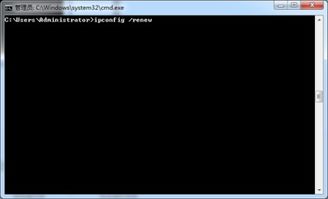
在日常生活中,电脑作为我们连接互联网的重要工具,扮演着至关重要的角色。而IP地址,作为网络中设备的唯一标识符,其正确配置是确保网络畅通无阻的关键。然而,有时候我们可能会遇到这样一个问题:当电脑设置为自动获取IP地址时,会引发网络冲突,导致无法正常上网。这不仅影响了我们的工作效率,还可能让我们错失一些重要的信息或机会。那么,当电脑自动获取IP后导致网络冲突时,我们应该如何应对呢?

一、了解网络冲突的原因

首先,我们需要明确网络冲突的具体原因。电脑设置为自动获取IP地址时,通常是通过DHCP(动态主机配置协议)服务来分配IP地址的。DHCP服务会为网络中的每个设备分配一个唯一的IP地址,以便它们能够相互通信。然而,在某些情况下,可能会出现IP地址冲突的问题。这通常是由于以下几个原因造成的:
1. DHCP服务异常:DHCP服务器可能由于故障或配置错误而无法正确分配IP地址,导致多个设备获取到相同的IP地址。
2. 静态IP冲突:虽然电脑设置为自动获取IP地址,但网络中的其他设备可能已经被手动设置为相同的IP地址,从而引发冲突。
3. IP地址池耗尽:在网络中设备数量较多,而DHCP服务器分配的IP地址池不足以满足需求时,也可能出现IP地址冲突的情况。
二、解决网络冲突的方法
针对上述原因,我们可以采取以下方法来解决网络冲突问题:
1. 重启DHCP服务器
DHCP服务器可能由于各种原因暂时无法正常工作。在这种情况下,重启DHCP服务器通常是一个有效的解决方法。如果你有权访问网络设备(如路由器或交换机),可以尝试重启这些设备来恢复DHCP服务。重启后,DHCP服务器会重新为网络中的设备分配IP地址,从而解决可能的冲突问题。
2. 检查并修改静态IP设置
如果网络中存在其他设备使用了与你的电脑相同的IP地址,那么你需要检查这些设备的IP设置,并确保它们是唯一的。你可以通过登录这些设备的管理界面来查看和修改它们的IP地址。对于家庭网络中的常见设备(如打印机、智能电视等),你可能需要查阅它们的用户手册来了解如何修改IP地址。
3. 释放和更新IP地址
当你的电脑出现IP地址冲突时,可以尝试释放当前的IP地址并重新获取一个新的。在Windows系统中,你可以通过以下步骤来操作:
打开“命令提示符”(可以通过在开始菜单中搜索“cmd”来找到)。
输入“ipconfig /release”命令并按下回车键,这将释放当前的IP地址。
接着输入“ipconfig /renew”命令并按下回车键,这将尝试重新获取一个新的IP地址。
通过这个过程,你的电脑将能够获取到一个新的、唯一的IP地址,从而解决冲突问题。
4. 扩展DHCP地址池
如果网络中的设备数量较多,而DHCP服务器分配的IP地址池不足以满足需求,你可以考虑扩展DHCP地址池。这通常需要在路由器或交换机的管理界面中进行设置。你可以增加IP地址池的范围,以便为更多的设备分配IP地址。请注意,在扩展地址池时,要确保不会与网络中已有的静态IP地址发生冲突。
5. 使用静态IP地址
如果以上方法都无法解决你的问题,或者你想要一个更稳定的网络环境,可以考虑为你的电脑手动设置一个静态IP地址。这通常需要在你的电脑的网络连接属性中进行设置。你需要为你的电脑指定一个唯一的IP地址、子网掩码、默认网关和DNS服务器地址。请注意,在设置静态IP地址时,要确保所选的IP地址不会与网络中已有的任何设备冲突。
6. 检查网络硬件
有时候,网络冲突可能是由于网络硬件故障或老化引起的。因此,在解决网络冲突问题时,你也应该检查网络硬件(如网线、路由器、交换机等)是否工作正常。如果发现硬件有问题,可以尝试更换新的硬件来解决问题。
7. 更新网络驱动程序
网络驱动程序是电脑与网络硬件进行通信的重要软件。如果网络驱动程序过时或损坏,可能会导致网络冲突等问题。因此,你可以尝试更新你的网络驱动程序来解决问题。你可以通过访问设备制造商的官方网站来下载和安装最新的驱动程序。
三、预防网络冲突的措施
除了以上解决网络冲突的方法外,我们还可以采取一些预防措施来避免类似问题的发生:
1. 定期维护网络设备:定期重启路由器、交换机等网络设备,以确保它们能够正常工作。
2. 合理规划IP地址:在网络规划阶段,合理规划和分配IP地址,避免IP地址冲突的发生。
3. 定期更新网络驱动程序和系统补丁:确保你的网络驱动程序和系统保持最新状态,以减少因软件问题导致的网络冲突。
4. 监控网络状态:使用网络监控工具来实时监控网络状态,及时发现并解决潜在的网络问题。
总之,当电脑自动获取IP后导致网络冲突时,我们可以通过重启DHCP服务器、检查并修改静态IP设置、释放和更新IP地址、扩展DHCP地址池、使用静态IP地址、检查网络硬件以及更新网络驱动程序等方法来解决问题。同时,我们也可以采取一些预防措施来避免类似问题的发生。希望这些方法能够帮助你解决网络冲突问题,让你的电脑能够顺畅地连接互联网。
- 上一篇: 华为手机怎样设置流量使用限制?
- 下一篇: 手机图片、视频及文档加密方法指南
































